منوی سایت
جدیدترین دانلودها
- بازی قلعه 2 + نسخه فارسی دارینوس (برای کامپیوتر) - Stronghold 2 PC Game
- نرم افزار لاکی پچر (برای اندروید) - Lucky Patcher 11.3.0 Android
- مرورگر مایکروسافت اج (برای ویندوز) - Microsoft Edge 124.0.2478.51 Windows
- بازی افسانههای قلعه + نسخه فارسی (برای کامپیوتر) - Stronghold Legends PC Game
- دفترچه راهنمای خودرو MVM 315 Plus
- دفترچه راهنمای خودرو MVM 110S
- نرم افزار مدیریت حرفه ای تماس ها (برای اندروید) - Truecaller 14.0.5 Android
- نرم افزار دیوار (برای اندروید) - Divar 11.11.1 Android
- نرم افزار مدیریت فایروال ویندوز - Windows Firewall Control 6.9.9.9 Windows
- نرم افزار بهینه سازی و افزایش سرعت CPU (برای ویندوز) - Process Lasso Pro 14.0.2.12 Windows
اسکن
تازه های این بخش :
آموزش نرم افزار CamScanner اندروید

نرم افزار CamScanner یک اسکنر فوق العاده با هوش است. کافیست از کاغذ مورد نظر خود عکس بگیرید. سپس این نرم افزار فضای اضافی دور تصویر را برش میدهد و تنها تصویر کاغذ شما را به نمایش در می آورد. بدین ترتیب با استفاده از این نرمافزار میتوانید گوشی خود را به یک اسکنر همراه تبدیل کنید.
نرم افزار CamScanner به راحتی میتواند هر نوشته و تصویری را اسکن کرده و به صورت منظم در آرشیو خودش نگهداری کند.
در ادامه هر کدام از قسمت ها و امکانات نرم افزار را معرفی می کنیم و روش استفاده از آن ها را توضیح می دهیم:
Home
در صفحه اصلی نرم افزار تمامی فایل های اسکن شده توسط شما قابل مدیریت هستند:
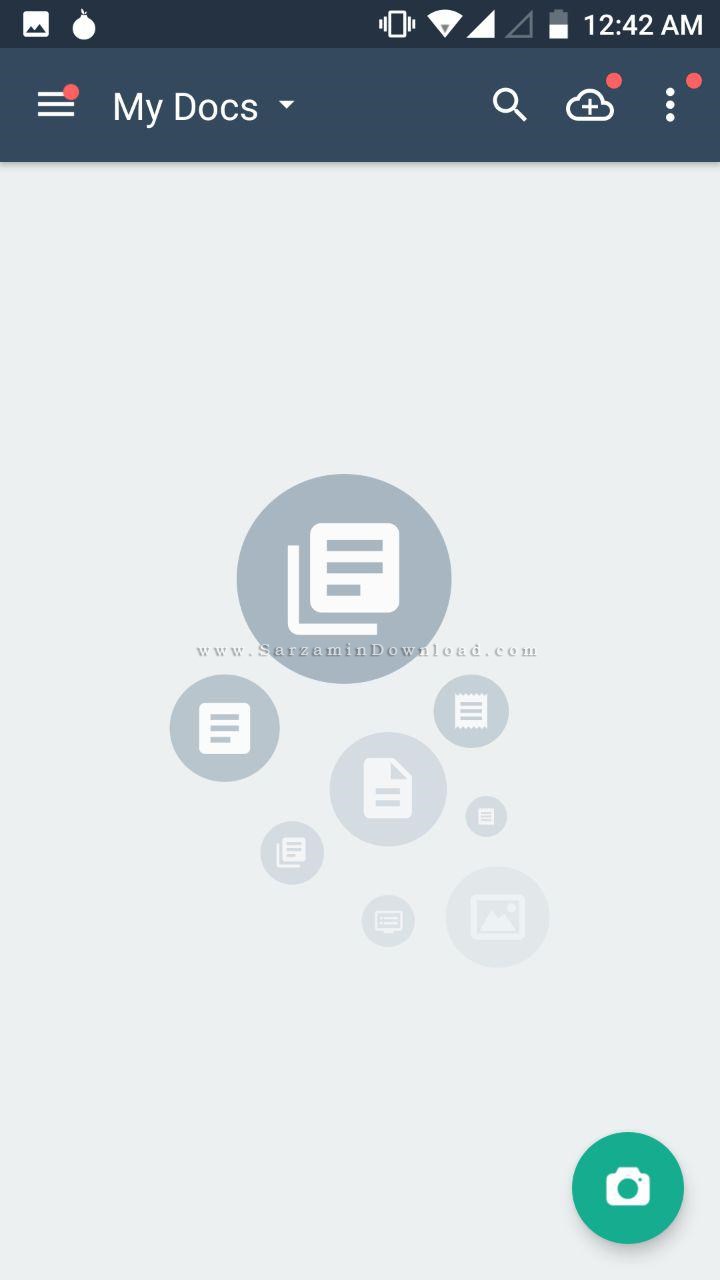
Docs
از این حالت می توانید برای اسکن اسناد استفاده کنید:

ID Card
از این بخش می توانید برای اسکن کارت های شناسایی استفاده کنید:
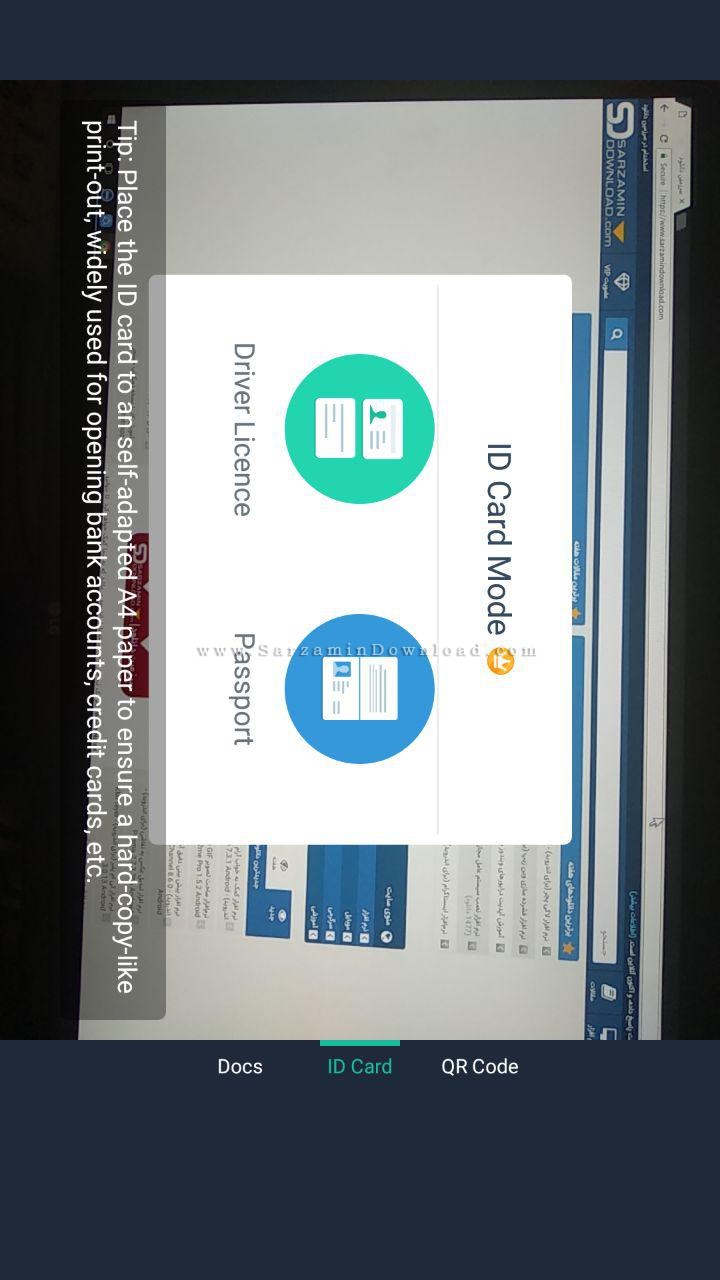
QR Code
برای اسکن بارکد ها می توانید از این بخش استفاده کنید:

Settings
در این بخش می توانید تنظیمات مربوط به همگام سازی، اسکن، مدیریت اسناد، بکاپ و امنیت را ویرایش کنید:
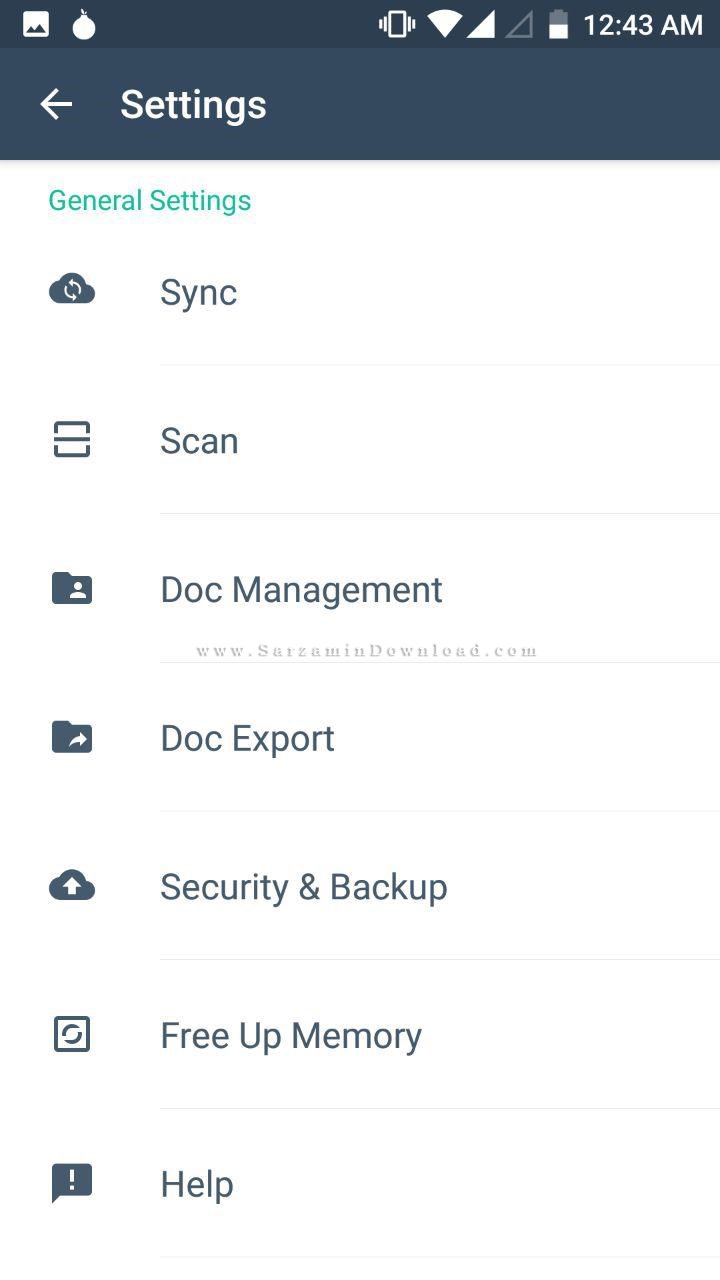
Sync
تنظیمات مربوط به همگام سازی از این بخش قابل ویرایش هستند:
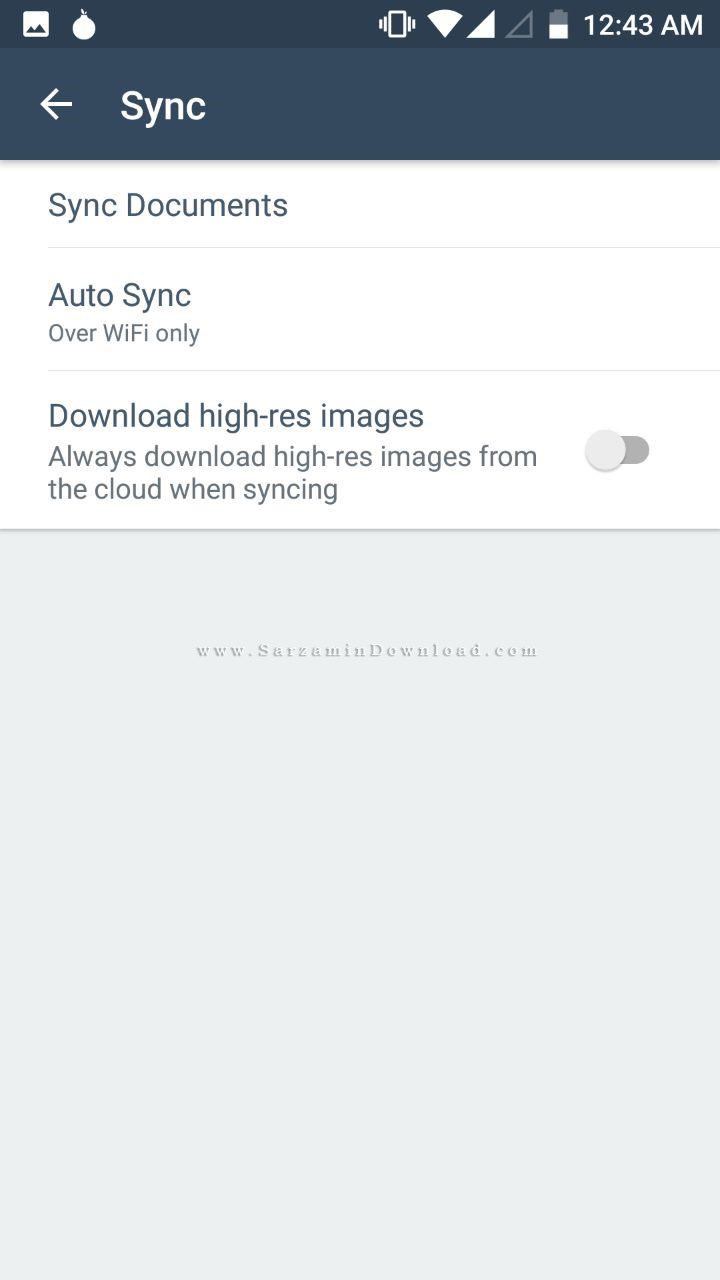
Scan
تنظیمات کلی مربوط به اسکن از این بخش قابل ویرایش است:
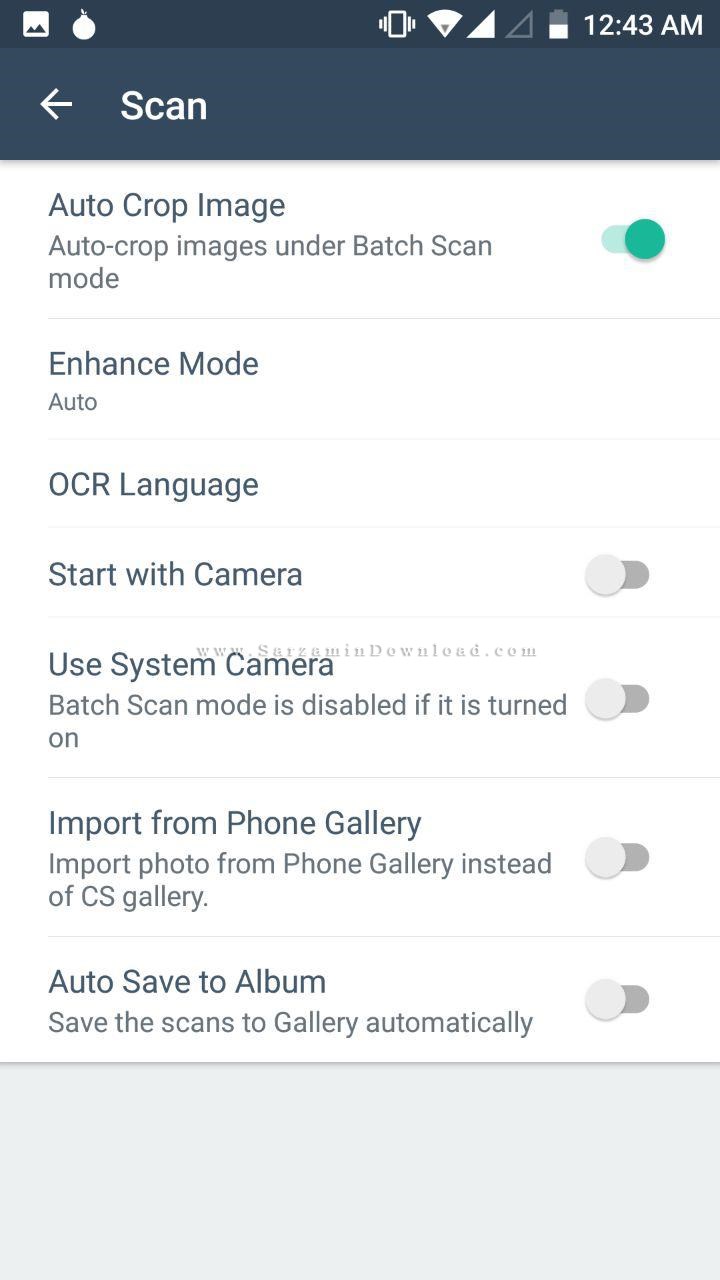
Doc Management
تنظیمات مربوط به نمایش اطلاعات صفحات اسناد و مکان ذخیره آن ها در این بخش قابل ویرایش است:
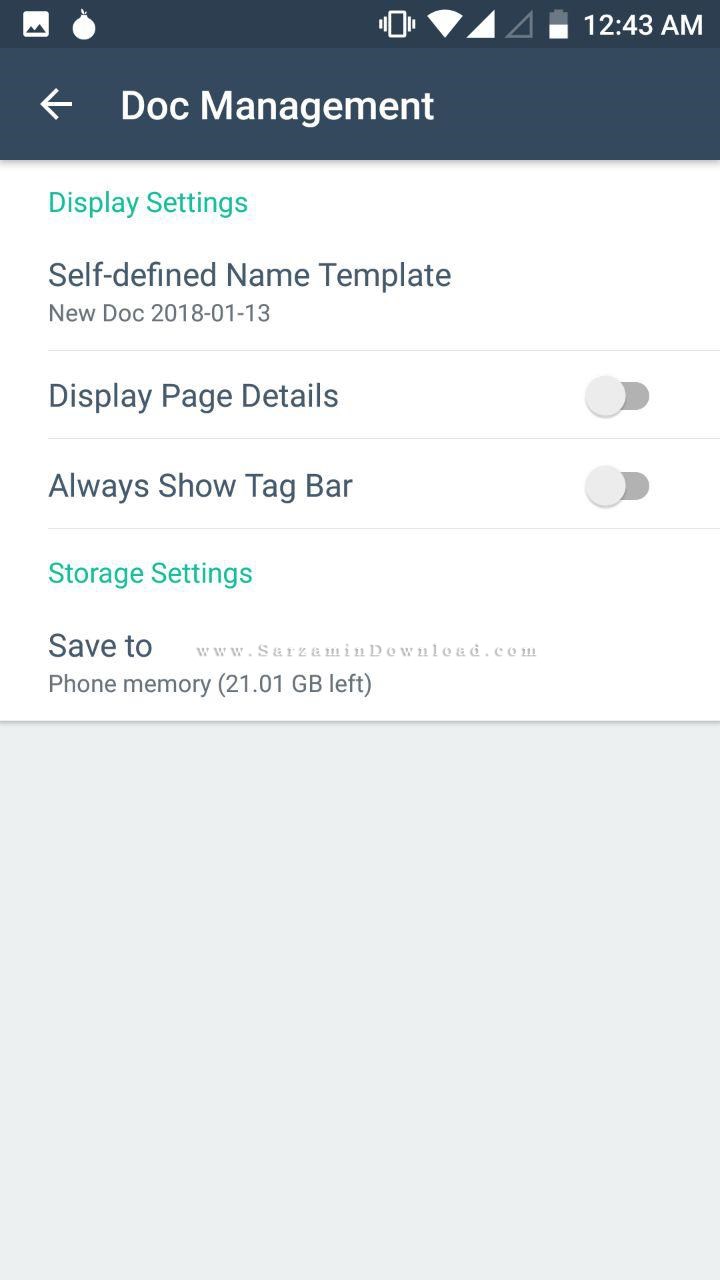
Doc Export
در این بخش می توانید اسناد اسکن شده را اکسپورت کنید:
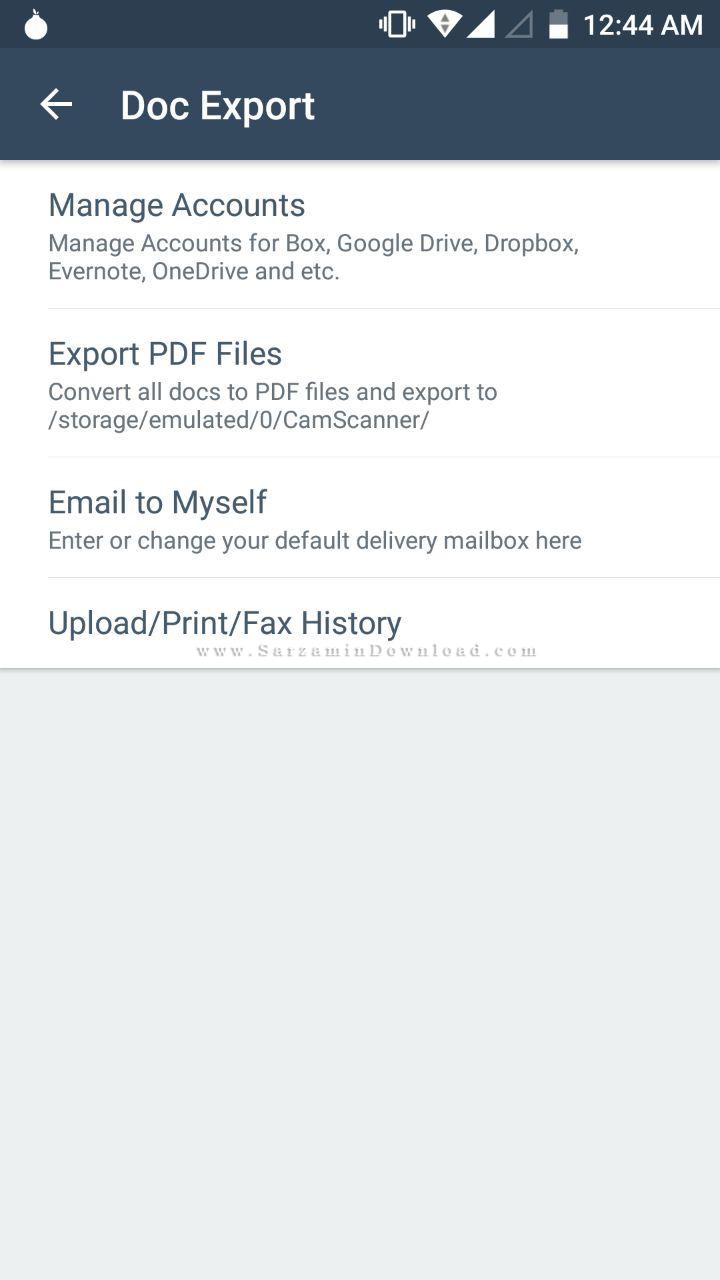
![]()
![]()
سایر مقالات مربوط به CamScanner
این مطلب مربوط به موضوع اسکن میباشد.
چگونه از امنیت و بدون ویروس بودن یک فایل قبل از دانلود آن با خبر شویم؟
- 3505 بازدید
- سه شنبه، 9 آبان ماه، 1396

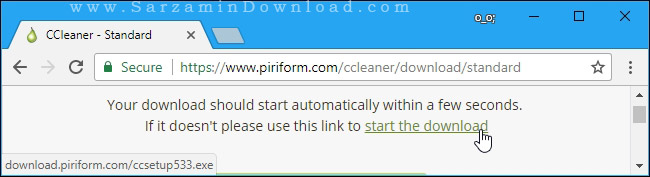
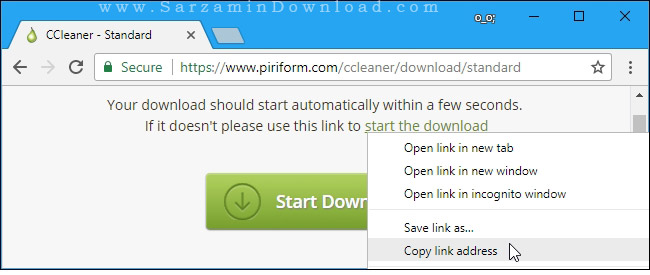


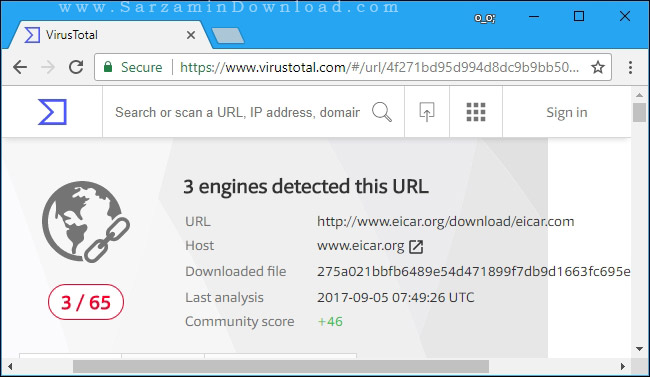
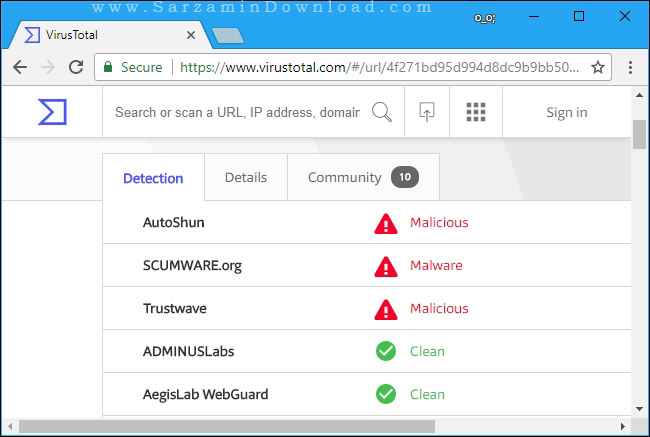
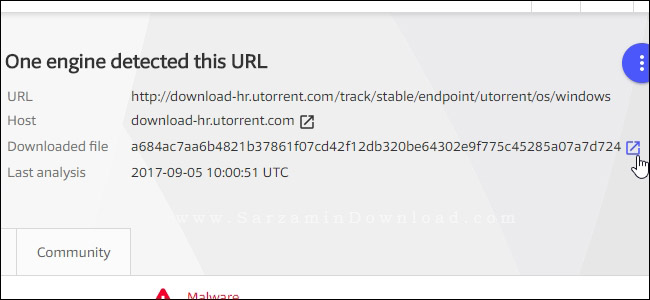
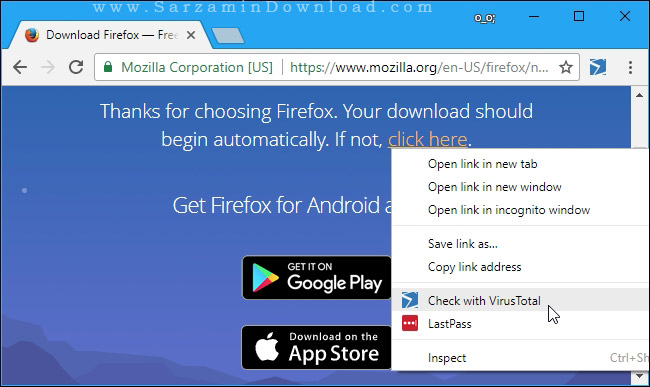
![]()
این مطلب مربوط به موضوع اسکن میباشد.

به منظور دانلود نرم افزار های ویرایش فایل های PDF لینک زیر را کلیک کنید:

![]()
این مطلب مربوط به موضوع اسکن میباشد.
تازه ترین مقالات
- نحوه افزایش حجم فضای آیکلود
- راهنمای خرید بلیط هواپیما تهران مشهد از قاصدک 24
- چگونه می توانیم از بروز عفونت چشم پیشگیری کنیم؟
- استفاده از ChatGPT به زبان فارسی ممکن شد
- 10 اپلیکیشن زبان انگلیسی برای تقویت لیسنینگ
- محبوب ترین بازی ها برای گوشی های اندروید سامسونگ و شیائومی کدام است؟
- اصلاح سریع و دقیق موی سر و ریش با ماشین اصلاح و ریش تراش Bomidi L1
- قیمت سوئیت اسکای هتل اسپیناس پالاس
- آیا موقعیت مکانی سرور اختصاصی مهم است؟ انتخاب آگاهانه سرو اختصاصی ایران و خارج
- چرا مجبور به خرید مجدد باتری لپ تاپ می شویم؟
 دانلود منیجر
دانلود منیجر  مرورگر اینترنت
مرورگر اینترنت ویندوز
ویندوز فشرده سازی
فشرده سازی پخش آهنگ
پخش آهنگ پخش فیلم
پخش فیلم آنتی ویروس
آنتی ویروس آفیس
آفیس ابزار CD و DVD
ابزار CD و DVD تلگرام ویندوز
تلگرام ویندوز فلش پلیر
فلش پلیر جاوا
جاوا دات نت فریم ورک
دات نت فریم ورک تقویم
تقویم نرم افزار اندروید
نرم افزار اندروید نرم افزار آیفون، iOS
نرم افزار آیفون، iOS